I dati sono stati cancellati o persi accidentalmente nell'unità HFS+?
Non c'è da preoccuparsi, Wondershare Recoverit è in grado di recuperare i file persi in 3 passi. Il software di recupero dati, professionale ma facile da usare, è totalmente affidabile e sicuro al 100%).
Per impostazione predefinita, le unità formattate con Mac che utilizzano i file system APFS o HFS+ di Apple non vengono riconosciute da Windows. Di conseguenza, quando si collega l'unità al PC, viene data solo la possibilità di formattare i dischi.
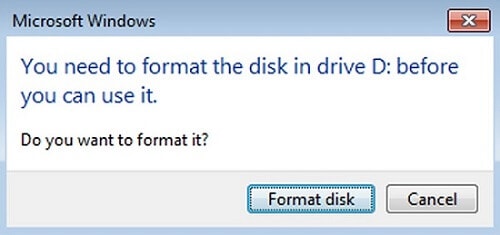
Il file system FAT è consigliato se si intende utilizzare l'unità sia su Windows che su macOS. Ma cosa succede se non è possibile formattare l'unità del Mac? È qui che entrano in gioco le opzioni di terze parti. Per risolvere questo problema, imparate i tre metodi per leggere Mac HFS+ su Windows. È possibile utilizzare HFS Explorer e Paragon HFS+ per Windows o installare i driver HFS+ di Apple.
Metodo 1: Leggere HFS+ su Windows utilizzando HFS Explorer
HFS Explorer è un programma in grado di leggere sia i dischi formattati per Mac che i file system come HFS (macOS Standard), HFS+ (macOS Extended) e HFSX (macOS Extended con nomi di file sensibili alle maiuscole). Per utilizzare HFS Explorer è necessario disporre di un ambiente di runtime Java.
Come utilizzare HFS Explorer
Qui di seguito sono riportate le istruzioni passo-passo che guidano l'utente all'uso di HFS Explorer per leggere le unità formattate Mac HFS+ su Windows.
Passo 1. Scarica gratis HFSExplorer per Windows. Installare ed eseguire il programma.
Nota: Per utilizzare questo software, è necessario disporre di Java. Se il vostro sistema non ha già installato Java, vi verrà richiesto; altrimenti, verrà eseguito normalmente).
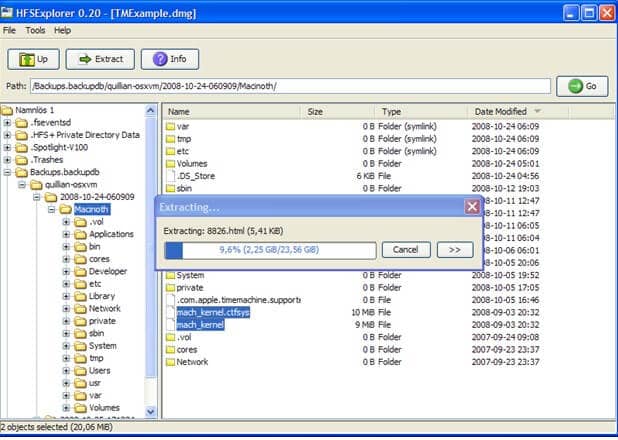
Passo 2. Collegare l'unità formattata per Mac al PC Windows e scegliere File > Carica file system dal dispositivo dalla barra dei menu.
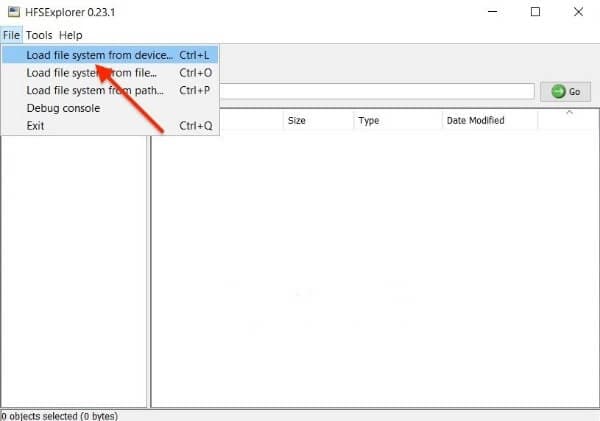
Passo 3. Fare clic sul pulsante Carica.
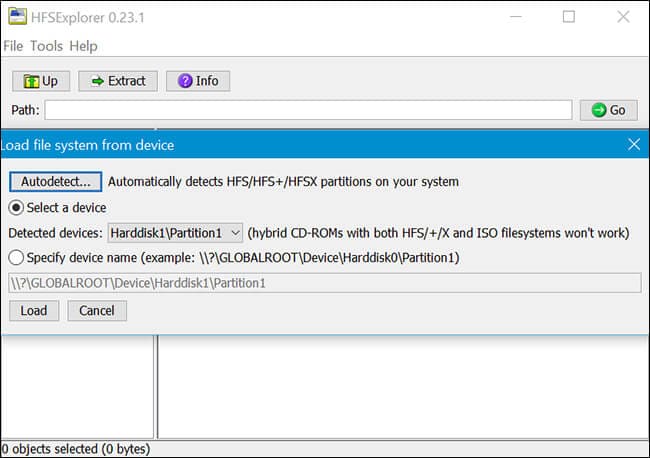
Passo 4. Il contenuto dell'unità HFS+ verrà visualizzato nella finestra dell'applicazione. Selezionare i file o le cartelle da copiare, quindi fare clic su Estrai per copiare e salvare in una cartella specificata. I file o le cartelle verranno copiati nella posizione specificata sul PC.
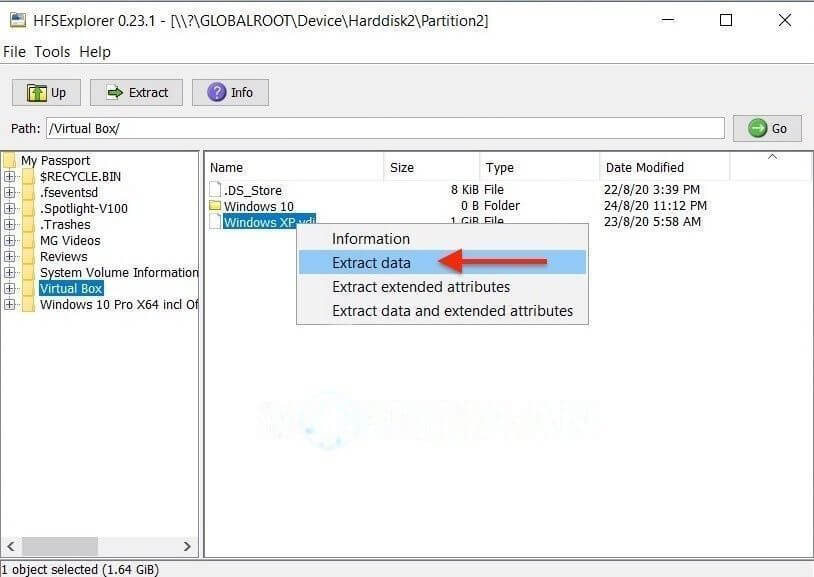
Una volta completata l'impostazione, HFS explorer cerca e individua il file system HFS+, consentendo l'accesso ai file.
Vantaggi e svantaggi di HFS Explorer
Vantaggi
L'utilizzo è completamente gratis
Ha un'interfaccia utente semplice
Svantaggi
Un processo non Può accedere al file system allo stesso tempo
Non ci sono istantanee
Altri file system hanno un supporto nativo limitato
Lo standard dei nanosecondi non viene utilizzato per i timestamp.
I checksum per l'integrità dei dati non sono presenti
Metodo 2: Leggere HFS+ su Windows installando i driver HFS+ di Apple
Nel 2017, il codice finale di Apple File System (APFS) è stato reso disponibile al pubblico insieme a macOS High Sierra. Se non diversamente specificato dall'utente, il file system più recente di Apple è quello predefinito per le nuove installazioni e gli aggiornamenti. È stato creato per i dispositivi basati su flash, il che lo rende una soluzione adatta a scalare l'intera linea di prodotti Apple.
Come installare i driver HFS+ di Apple
L'installazione dei driver HFS+ di Apple è un'altra opzione per leggere le unità MacOS Extended su Windows. Tuttavia, prima di procedere, assicuratevi che Paragon e Mac Drive siano stati rimossi dal sistema. Di seguito sono riportate le istruzioni passo-passo per l'installazione dei driver HFS+ di Apple.
Passo 1. Scarica e installa il pacchetto di driver di Windows. Quindi, estrarre il file zip scaricato. Quindi, copiare i file AppleHFS.sys e AppleMNT.sys sul disco rigido.
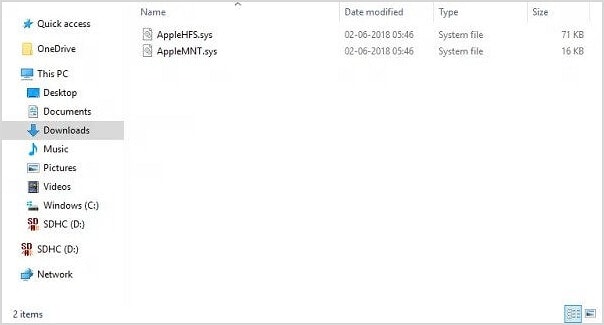
Passo 2. Copiare i file nella cartella C: Windows/System32/drivers/directory. Il passo seguente combina il file Aggiungi AppleHFS.reg con il registro di Windows. Navigare nella cartella scaricata e fare doppio clic sul file .reg denominato Add AppleHFS.reg.

Passo 3. Fare clic su Sì e poi su OK nella finestra di richiesta. Riavviare il sistema. Una volta completata la configurazione, collegare l'unità HFS+ del Mac al PC Windows. Navigare e trovare l'unità formattata con Mac OS Extended.
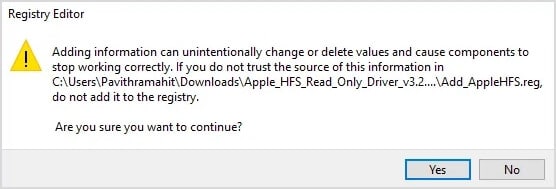
Questo metodo consente di visualizzare tutti i file HFS +. Vale la pena di notare che la soluzione consente agli utenti solo di leggere. Non è possibile utilizzare i metodi sopra descritti per modificare o eliminare i file dell'unità formattata per Mac.
Vantaggi e svantaggi dei driver HFS+ di Apple
Vantaggi
Consente di clonare lo stesso file
Capacità di produrre istantanee point-in-time
Per una maggiore sicurezza, è dotato di crittografia dell'intero disco.
Le checksum sono utilizzate per garantire l'integrità dei dati dei metadati.
La corruzione dei metadati viene evitata creando nuovi record anziché sovrascrivere quelli esistenti.
Ha migliorato le prestazioni
Ha una gestione efficiente dei magazzini, con conseguente aumento dello spazio libero.
svantaggi
Le checksum sono utilizzate solo per garantire l'integrità dei metadati, non dei dati utente.
La compressione non è un'opzione
Solo i computer con macOS High Sierra possono accedere ai volumi crittografati.
Le unità Fusion non sono supportate
Non è possibile utilizzare la NVRAM per la memorizzazione dei dati
Metodo 3: leggere Mac HFS+ utilizzando Paragon HFS+ per Windows
Paragon HFS+ per Windows costa 19,95 dollari, ma è disponibile una prova gratis di 10 giorni. Se avete bisogno di recuperare i file da un'unità, avete 10 giorni di tempo per installare questo driver di file system e copiare i vostri file.
Come utilizzare Paragon HFS+ per Windows
Di seguito sono riportate le linee guida passo-passo per l'utilizzo di Paragon HFS+ per Windows:
Passo 1. Installare Paragon HFS+ per Windows.
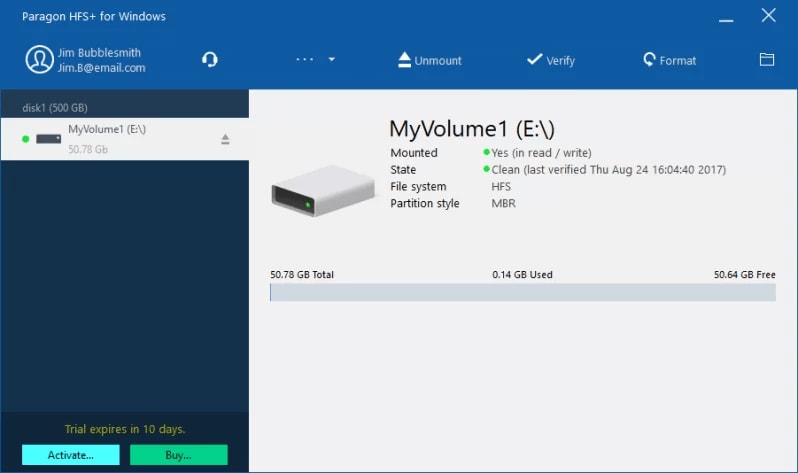
Passo 2. Collegare l'unità HFS+ del Mac al PC.
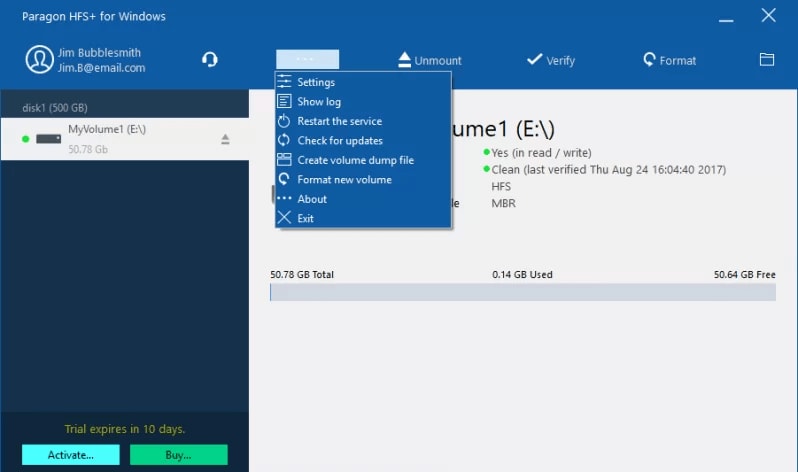
Passo 3. Il processo è terminato. L'unità dovrebbe ora apparire nell'Esplora file.
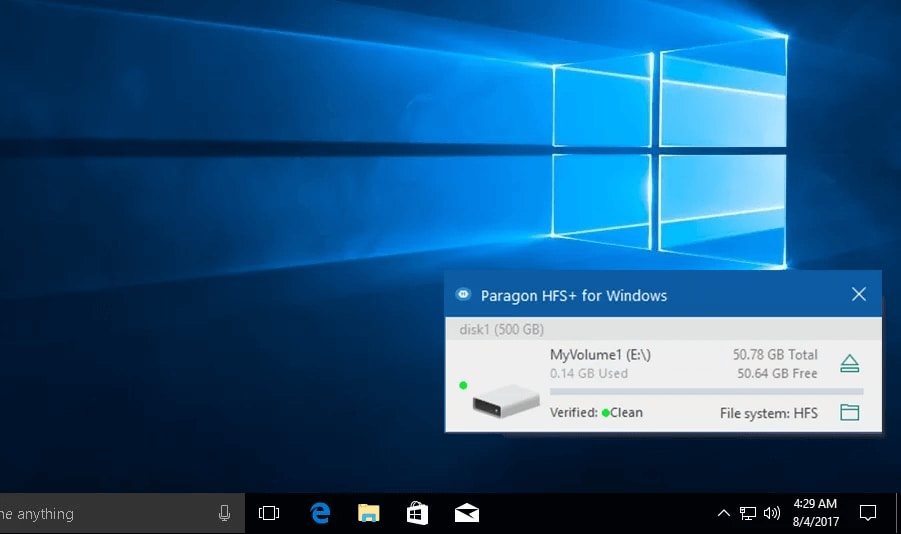
Vantaggi e svantaggi di Paragon HFS+ per Windows
Vantaggi
Ha prestazioni stabili e velocità grassa
Il file system del Mac è integrato in Esplora file di Windows.
Consente l'accesso completo in lettura e scrittura alle unità Mac formattate con HFS, HFS + e HFSX.
Consente ai programmi Windows di leggere e scrivere sull'unità formattata per Mac su Windows.
Alcune funzioni extra valgono l'acquisto
Svantaggi
Se sono avviabili, il B-Tree perderà la traccia dei file, delle cartelle e delle dimensioni del volume e il disco diventerà di sola lettura.
Non recupera i dati e ha possibilità di corruzione.
Video guida su come leggere le unità formattate Mac HFS+ su Windows
Sintesi
Sebbene non sia possibile accedere direttamente a un'unità formattata per Mac su un computer Windows, esistono metodi e strumenti utili per leggere Mac HFS+ su Windows.
HFS+ ha probabilmente visto la sua fine e non vedrà alcun miglioramento futuro della sua base, mentre Apple HFS è il futuro file system per i dispositivi Apple grazie alle sue caratteristiche. Inoltre, HFS Explorer non supporta l'accesso in scrittura all'unità, quindi copiare qualsiasi cosa sull'unità è impossibile con questo strumento. Se desiderate un accesso in lettura e scrittura con una migliore integrazione, cercate un'alternativa.
Un'alternativa è il software Paragon HFS+, che si integra perfettamente in Windows e consente di utilizzare l'unità come qualsiasi altra unità supportata da Windows. Se siete disposti a pagare, potete ottenere Paragon HFS+, che ha una caratteristica significativa che manca a HFS Explorer. Lo strumento di Paragon installa un driver di file system che consente di accedere a un'unità formattata per Mac in Esplora file, proprio come qualsiasi altra unità di archiviazione.
 100% sicuro e download gratuito
100% sicuro e download gratuito


